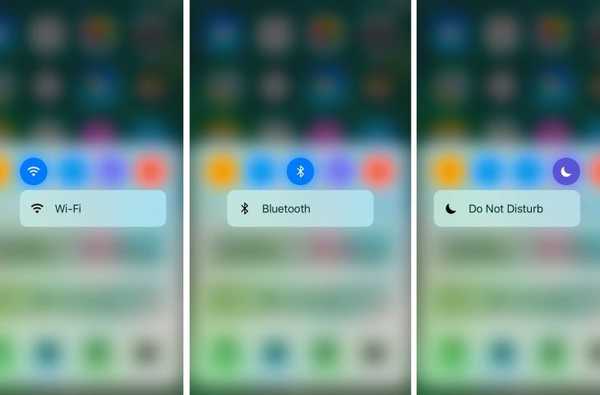Si avoir un arsenal de raccourcis rapides dans iOS vous semble bon, alors vous devriez vous échauffer pour une version de tweak jailbreak doublée CCQuick Pro X pour iOS10 par le développeur iOS Cunstuck assez rapidement.
Après l'installation, le centre de contrôle des turbocompresseurs tweak avec une multitude de nouvelles fonctionnalités. Non seulement vous pouvez augmenter son attrait visuel, mais vous pouvez également améliorer la convivialité de l'interface avec des raccourcis et des basculements supplémentaires, entre autres..
Certains raccourcis sont assez faciles à repérer en un coup d'œil, tandis que d'autres sont cachés sous forme de gestes. Nous en parlerons un peu plus rapidement, mais d'abord nous vous donnerons un aperçu de toutes les options que le tweak a à offrir.
Configuration de CCQuick Pro X
Après l'installation, CCQuick Pro X pour iOS 10 ajoute le volet de préférences suivant à l'application Paramètres:

Dans la première section, vous pouvez bricoler avec le paramètre Geste rapide, qui vous permet essentiellement d'effectuer des actions avec certains gestes basés sur la barre d'état.

Vous pouvez notamment changer à cet égard:
- Activer ou désactiver votre fonction Quick Gesture à la demande
- Activez individuellement les gestes pour:
- Balayez vers la droite sur la barre d'état pour verrouiller votre appareil
- Balayez vers la gauche sur la barre d'état pour quitter l'application dans laquelle vous vous trouvez
- Appuyez deux fois sur la barre d'état pour ouvrir le sélecteur d'applications.
- Appuyez et maintenez sur la barre d'état pour prendre une capture d'écran
Dans la section suivante, vous pouvez ajuster encore plus de paramètres du Control Center:

Parmi ceux-ci figurent:
- Basculez le geste de glisser vers le haut sur Control Center pour quitter une application ou verrouiller votre appareil à la demande
- Désactivez le geste sur l'écran d'accueil ou l'écran de verrouillage ou les deux
- Choisissez la hauteur à laquelle le Control Center doit être déplacé pour activer le geste
- Coloriser Control Center avec des couleurs d'arrière-plan et des niveaux alpha
Dans la section Toggles, vous pouvez choisir les boutons à bascule qui apparaissent dans la partie supérieure de Control Center:

Toutes les bascules parmi lesquelles vous devez choisir sont répertoriées ci-dessous:
- Mode avion
- Wifi
- Bluetooth
- Ne pas déranger
- Verrou de rotation
- Services de location
- 3G / LTE
- Sonnerie / muet
- Hotspot personnel
- VPN
- Luminosité d'affichage automatique
- Verrouillage automatique
- LocationFaker
- Vibration
- Données Edge
- Respring
- Redémarrer
- Éteindre
- Mode basse consommation
Ces bascules peuvent être déplacées facilement dans la liste des bascules actives en les tapant et en les faisant glisser dans leur section respective.
Dans la section Lancement rapide, vous pouvez configurer vos raccourcis:

Parmi les raccourcis que vous devez choisir, vous trouverez:
- Lampe de poche
- L'horloge
- Calculatrice
- Caméra
- Écran d'accueil
- Respring
- Paramètres SpringBoard
- Tuez les applications d'arrière-plan
- Sélecteur d'application
- Dispositif de verrouillage
- Redémarrer
- Éteindre
- Siri
- LocationFaker
- Capture d'écran
- Effacer les badges d'application
- Données cellulaire
Tout comme avec les bascules, vos raccourcis peuvent tous être glissés dans ou hors de la liste pour les activer ou les désactiver dans l'interface du Control Center.
Le volet des préférences multitâche vous permet d'ajouter des applications à la liste blanche, ce qui les empêche d'être forcées de quitter lorsque vous utilisez le raccourci qui tue toutes les applications en arrière-plan. Vous pourrez également empêcher l'application musicale en cours de lecture d'être forcée de quitter en utilisant le geste également.
Fonctionnement de CCQuick Pro X
À présent, vous pensez probablement à la même chose que lorsque j'ai téléchargé CCQuick Pro X pour la première fois: «cela semble compliqué». D'un autre côté, si vous lui accordez environ cinq minutes de votre temps, vous le comprendrez assez rapidement..
Les gestes de la barre d'état peuvent être utilisés de n'importe où dans iOS, mais si vous utilisez des gestes de la barre d'état basés sur l'activateur, vous voudrez peut-être reconsidérer leur utilisation pour éviter tout conflit qui pourrait survenir en raison de la définition d'un trop grand nombre d'actions basées sur la barre d'état..
En ce qui concerne le reste des paramètres que vous avez configurés, vous remarquerez qu'ils prennent effet dans l'interface du Control Center. Par exemple, en haut de l'interface se trouvent les boutons à bascule personnalisés que nous avons activés et en bas se trouvent des raccourcis vers nos applications récemment utilisées:

Les boutons qui apparaissent en bas du Control Center par défaut sont configurables, mais nous avons choisi d'utiliser nos applications récemment utilisées par défaut. Pour accéder à plus de fonctionnalités, continuez de glisser vers la gauche / droite entre les pages de boutons. Glisser suffisamment loin vous amènera aux raccourcis que vous avez activés dans les paramètres:

Comme vous pouvez probablement déjà le constater, la couleur de Control Center est teintée de rouge dans nos captures d'écran, et cela est dû aux paramètres du curseur RVB que nous avons configurés plus tôt. Vous pouvez choisir n'importe quel combo alpha et couleur que vous préférez utiliser à la place:

Une dernière chose que nous devrions mentionner est le geste caché du Control Center. Glisser vers le haut sur Control Center puis relâcher sur l'interface lorsque vous êtes dans une application vous fera quitter votre écran d'accueil et balayer vers le haut sur Control Center lorsque vous serez sur l'écran d'accueil entraînera le verrouillage de votre appareil.
Ce sont des gestes pratiques supplémentaires qui aident les utilisateurs lorsque les boutons de leur appareil sont cassés, mais Activator peut également faire la même chose, il ne faut donc pas considérer Activator our comme une alternative utile.
Emballer
Dans l'ensemble, QuickCC Pro X se sent un peu bâclé hors de la boîte. Bien qu'il y ait certainement beaucoup de fonctionnalités utiles intégrées dans le tweak, je me suis retrouvé à passer plus de temps que d'habitude à essayer de le comprendre car il ne venait pas avec beaucoup de documentation ou d'instructions. Cependant, une fois que j'ai compris, il était généralement assez facile de.
Bien que tout le monde n'utilise pas toutes les options que QuickCC Pro X a à offrir, les options de raccourci et de bascule supplémentaires, ainsi que les raccourcis d'applications basés sur Control Center, seront utiles pour de nombreux jailbreakers.
QuickCC Pro X pour iOS10 peut être acheté auprès du référentiel BigBoss de Cydia pour 2,99 $ et il fonctionne sur tous les appareils iOS 10 jailbreakés.
Que pensez-vous de QuickCC Pro X et de toutes les fonctionnalités qu'il apporte à la table? Partagez dans la section des commentaires ci-dessous.